SmartPacker集装优化软件
I6 l; W2 S$ |# u* r, t9 _
- _0 u3 \! \/ }& P' j) D
这个是使用版免费 但只能计算20'的。可以决定纸箱的摆放方向,可以计算拼箱。n
- s" Z$ H8 Q' m- Y
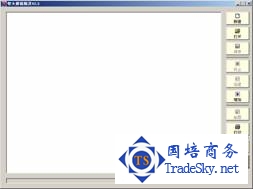 1 A" n7 ~9 A& n, Z
1 A" n7 ~9 A& n, Z
1 启动软件,界面中央为装箱图显示区,右侧为工具栏,下侧有一个进程条用于显示计算进度。# [4 i' m8 [# I. r5 I6 F

2 点击“新建”,弹出一个“请给出集装箱和纸箱的尺寸”窗口。, }1 V( C0 _7 ~4 H8 S) N
 1 ]- p& `; O3 y" W& ]- y$ o3 U
1 ]- p& `; O3 y" W& ]- y$ o3 U
3 根据您的实际情况,选择集装箱大小并输入纸箱参数。7 e1 X. t$ `1 K) {
集装箱可以从给定标准箱中选取,或者自定义尺寸。
纸箱输入长、宽、高数据。此外,根据您的需要,选择是否只能向上放,以及是否考虑纸箱鼓胀或变形,从而大一点或小一点。# @$ h% C/ w! G1 D Z* E3 f
如果是按给定纸箱数装箱,请输入纸箱数。
如果产品害怕超重,请选择填入每个纸箱的重量,软件将计算这批货物的重量。: q! u0 y' A1 H/ H
如何看图:& y; K3 T, R/ m* m6 t
上图可以看出纸箱相对于集装箱的大小比例,下图可以看到,软件用绿色三角形标识纸箱正面,白色三角形标识纸箱侧面。1 E. y8 W+ `' \5 q2 h$ g

4 点击“装入给定数量纸箱”栏目下的“计算”按纽,软件开始计算。
如果是希望知道最多可以装多少箱,则点击“尽量多装”下的“计算”按钮。1 \4 V. S% w- I) c5 q) x* ]
 ) S( t) X! T- [
) S( t) X! T- [
5 软件计算并给出相应的装箱图。图中是根据图1已给出的数椐计算的结果,可见最多可装249个纸箱。纸箱的总重目前显示为0,这是因为在步骤3中没有输入纸箱重量。* P( I! S) y( D& ^" z+ j5 A

6 对于给出的装箱图,您可以连续点击“绘图”按钮,让软件逐堆显示纸箱,并显示每堆纸箱的3个方向上的层数。! l% d. _" T6 Y" k' j2 w; f

7 点击3次“绘图”,显示到第3堆纸箱。

8 在连续点击“绘图”按钮的情况下,软件会首先按照累加的方式显示纸箱,然后按照各堆纸箱单独显示的方式显示纸箱。; O. J% ^" W7 r4 ]3 t% R9 r
图中是第3堆纸箱单独显示的情形,软件还会显示该堆纸箱在集装箱内墙上的投影,来帮助用户理解纸箱在集装箱内的位置。

9 特别注意:在输入计算参数时,除了给出纸箱的重量,当需要考虑纸箱鼓胀时,还可以通过点击“大一点”和“小一点”按钮,来调节纸箱的大小。& U' R% x, M& c3 i j1 f
例如图中点击大一点5次,让纸箱的长宽高都增加了0.5厘米(每次1毫米),纸箱的重量设为2千克。
 , [" ^. K9 `% c
, [" ^. K9 `% c
10 特别注意:如果点击“装入给定数量的纸箱”下的“计算”按钮,软件会按占用集装箱长度最小的原则计算最优装箱方案。

11 图中纸箱共有100个,按占用集装箱长度最小的原则堆放。8 b P% ~7 W" M5 P$ |# Y9 a# i U0 v

12 如果是要求装入99个,给出的装箱图会自动在上图的基础上去掉1个。+ G. k/ I8 |0 A/ ?& L
 P9 Z: b1 m7 }7 V
P9 Z: b1 m7 }7 V
13 而当要求装入98个,给出的装箱图会截然不同,这是因为只需要占用集装箱更小的空间就可以装入98个纸箱。$ ]1 ^: I* k+ h# C

14 点击“增加”按钮,可以计算拼箱,即接着拼装以后的几批纸箱。 w3 c0 P* M3 P9 {2 S! [: h% ^
 4 S$ D$ ^+ c) W
4 S$ D$ ^+ c) W
15 点击“增加”按钮后,软件仍然给出数据输入窗口,注意:(1)因为集装箱尺寸在装第一种纸箱时已经给定,所以集装箱的参数不可以更改;(2)纸箱自动换了一种颜色,以便和第一种纸箱区分。( ?7 _/ d3 O3 \9 T( u
 + Z, j! w2 q6 y: B. e' D, Q2 x) m
+ Z, j! w2 q6 y: B. e' D, Q2 x) m
16 拼箱计算的时间通常会长一些,而界面下方的进程条会显示当前的计算进度。+ C; h& T5 S1 o3 n
一般而言,纸箱尺寸越小数量越多,计算时间越长。
在计算过程中,用户可以点击“终止”按钮,这时软件会显示当前已经搜索到的最优的装箱方案(如果继续搜索,可能有也可能没有更优的方案)。
 4 O/ K; c2 P* M( ]0 s
4 O/ K; c2 P* M( ]0 s
17 这是求得的拼箱方案。注意在给定数量装箱的计算中,如果集装箱剩余空间装不下所给数量的纸箱,则自动改为给出尽量多装的装箱方案。6 \/ {5 m6 Z7 f i

18 这是4种纸箱在40呎集装箱内的拼箱计算结果。# ~; o, p! l$ R$ V8 d i

19 连续点击“绘图”按钮,可以了解装箱方案详情。
注意在拼箱计算中,软件总是让先输入数据的纸箱靠集装箱前部堆放,并总是只在相邻的两批纸箱之间进行混装优化,这也意味着同一批纸箱总是是放在一起的。
 # U O }, ?$ D3 H v/ U; }
# U O }, ?$ D3 H v/ U; }
20 在右侧还有“后退”键,当用户在现有的装箱图中加入一批纸箱后,如果想撤销此加入操作,可以点击“后退”来实现。
比如在19图的基础上,点击两次“后退”,会得到左图。也即仅有前2批纸箱的装箱结果。

21 如果点击“打印”,可以在打印机上打印当前窗口所显示的装箱图。点击“打开”和“保存”按纽,进行打开和保存操作,注意软件对应的数据文件扩展名为ptn。
22 使用窍门:
一般来说,先输入型号大的、数量多的纸箱。如果您按照一种次序进行拼装箱后,不是很满意,那么还可以改变纸箱的输入次序,将会得到满意的装箱方案

